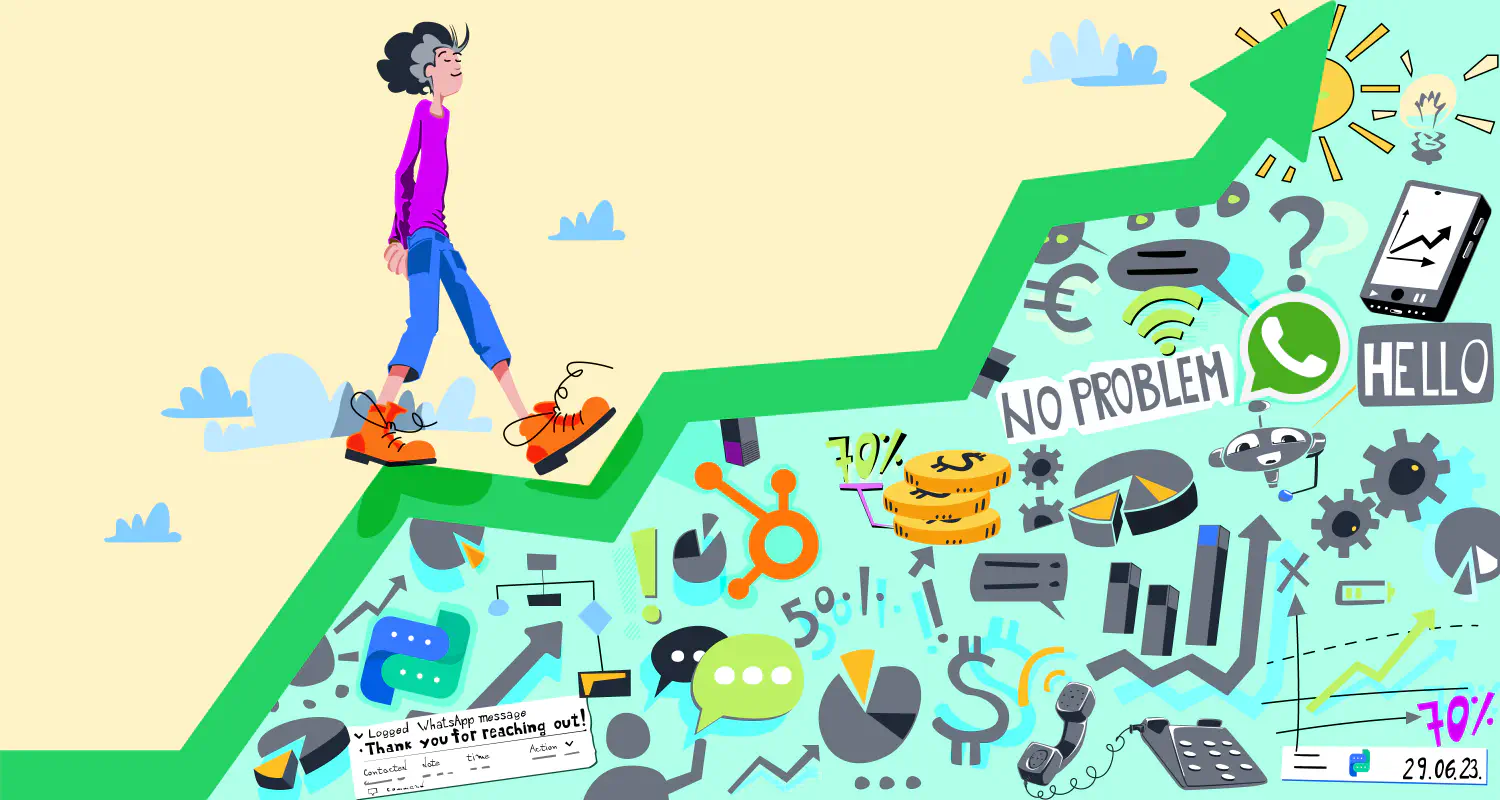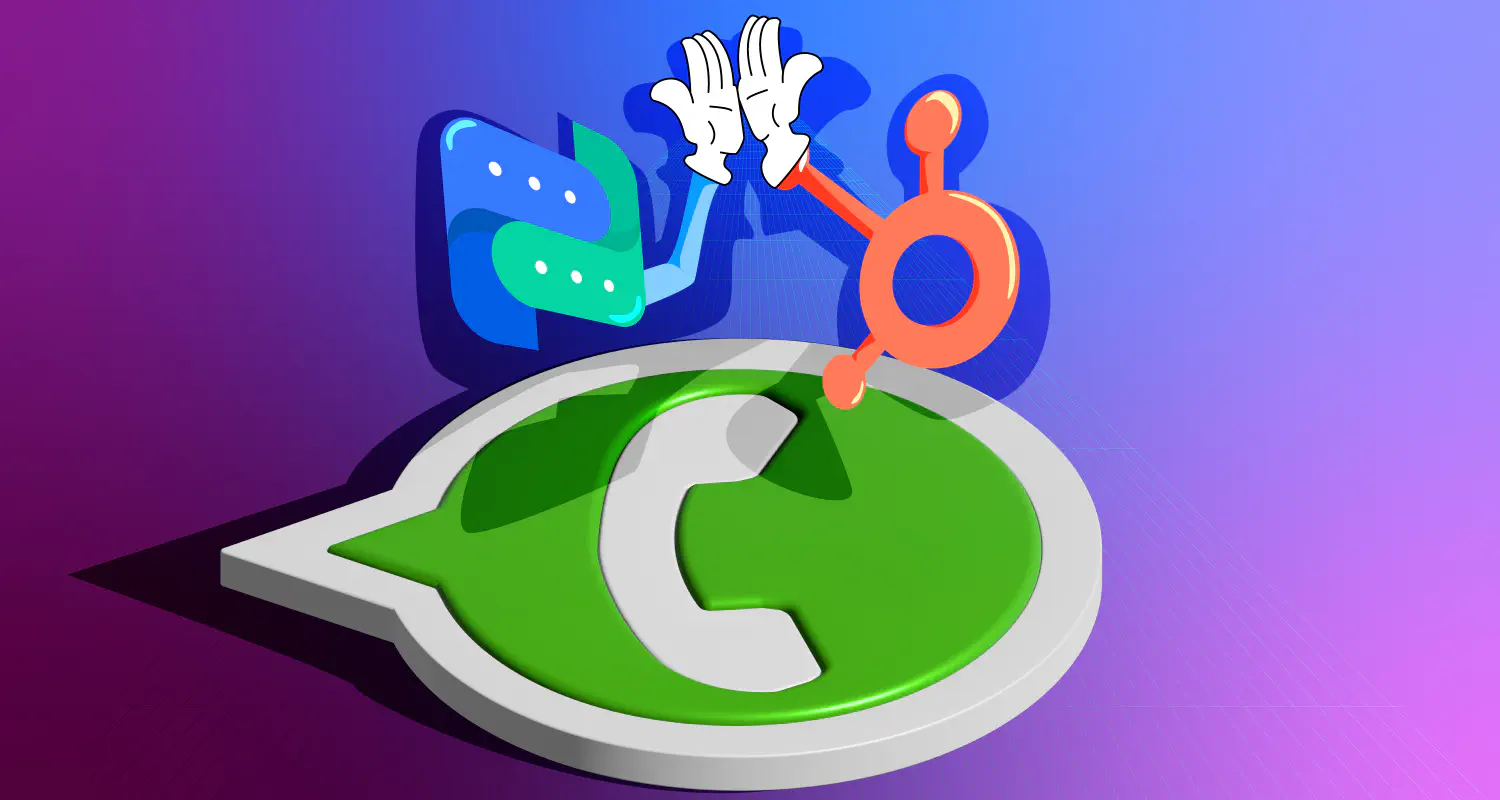كيف تدمج بين Rasayel و Google Sheets باستخدام Zapier؟
Published May 22, 2023
Last updated February 8, 2024

جدول المحتويات
منصات Rasayel و Google Sheets هما منصات قوية يمكن لكل منهم تحسين الإنتاجية للفرق في الأعمال بشكل كبير. عند الدمج بين المنصات لأتمتة عمليات مختلفة، يمكن الاستفادة من كل منهم بشكل أفضل وتحقيق نتائج مذهلة.
كحل سريع وسلس، يمكن استخدام Zapier للدمج بين الأداتين وأتمتتة المهام وتسهيل التواصل دون تعقيدات أو حتى معرفة تقنية.
في هذا المقال، سنشرح كيفية أنشاء تكامل بين Rasayel و Google Sheets باستخدام Zapier، وكيف يمكن أن تقوم بأتمتة عدد من عمليات المراسلة عندما يقوم برد من الفريق بإضافة بيانات عميل إلى جدول spreadsheet.
كيف يعمل المسار
الخطوة الأولى
يقوم أحد أفراد الفريق بإضافة عميل جديد إلى ملف Excel. سيقوم بإنشاء صف جديد به اسم عميل جديد ورقم واتساب الخاص به.
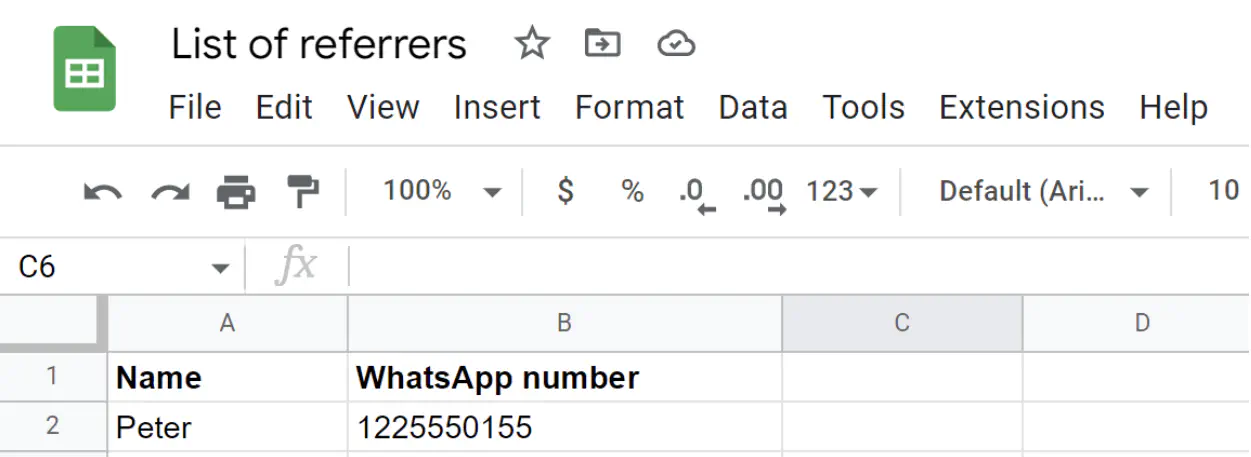
الخطوة الثانية
سيقوم Zapier بمعالجة هذا التغير ويرسل رسالة للعميل أو العملاء المضافون جديدًا بشكل لحظي.
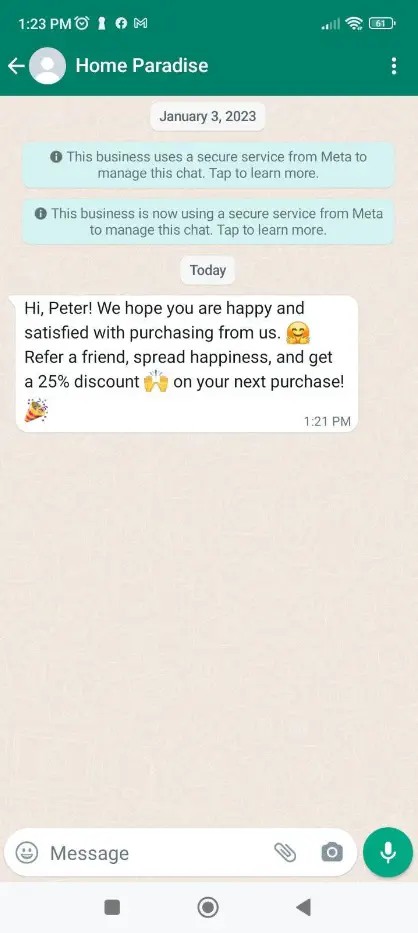
كيف تنشئ هذا التكامل (الـZap)
إنشاء Zap على Zapier هو إنشاء تكامل بين أكثر من أداة. هذه هي الخطوات التي تحتاج إلى اتباعها لإنشاء Zap للتكامل بين Rasayel و Google Sheets:
الخطوة ١
اختر Create Zap لإنشاء تكامل جديد.
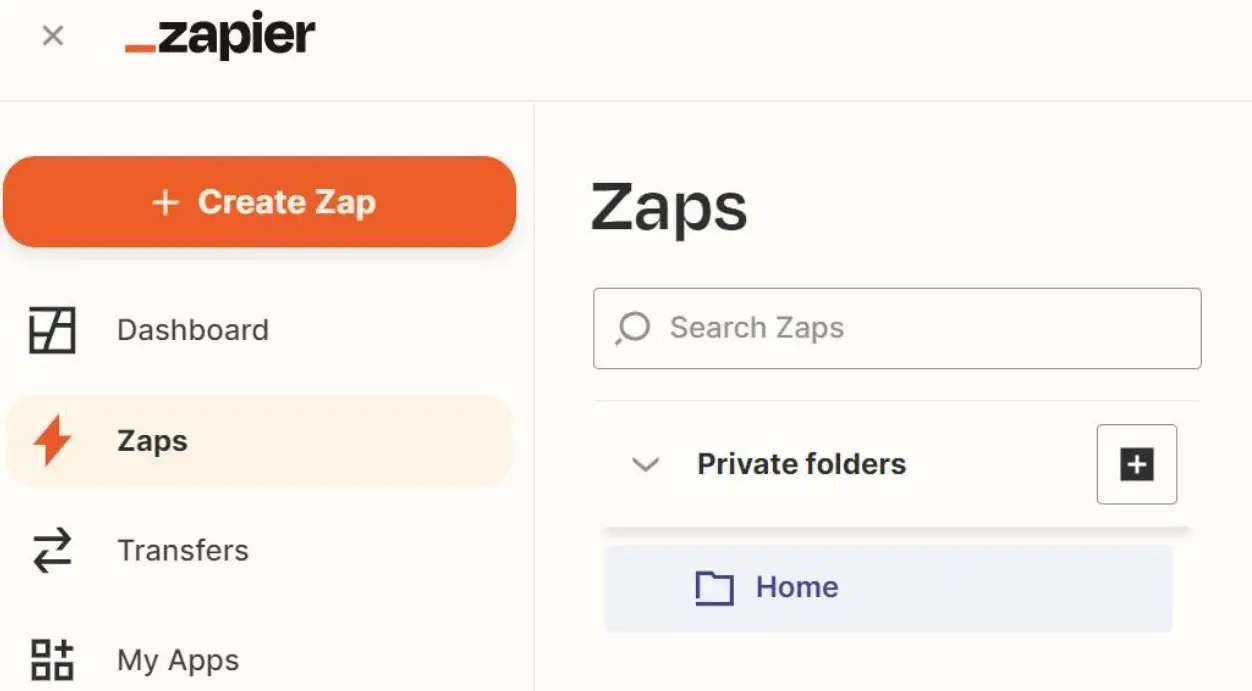
الخطوة ٢
قم بإيجاد Google Spreadsheet باستخدام ميزة البحث.
تحت Event اختر New Spreadsheet Row.
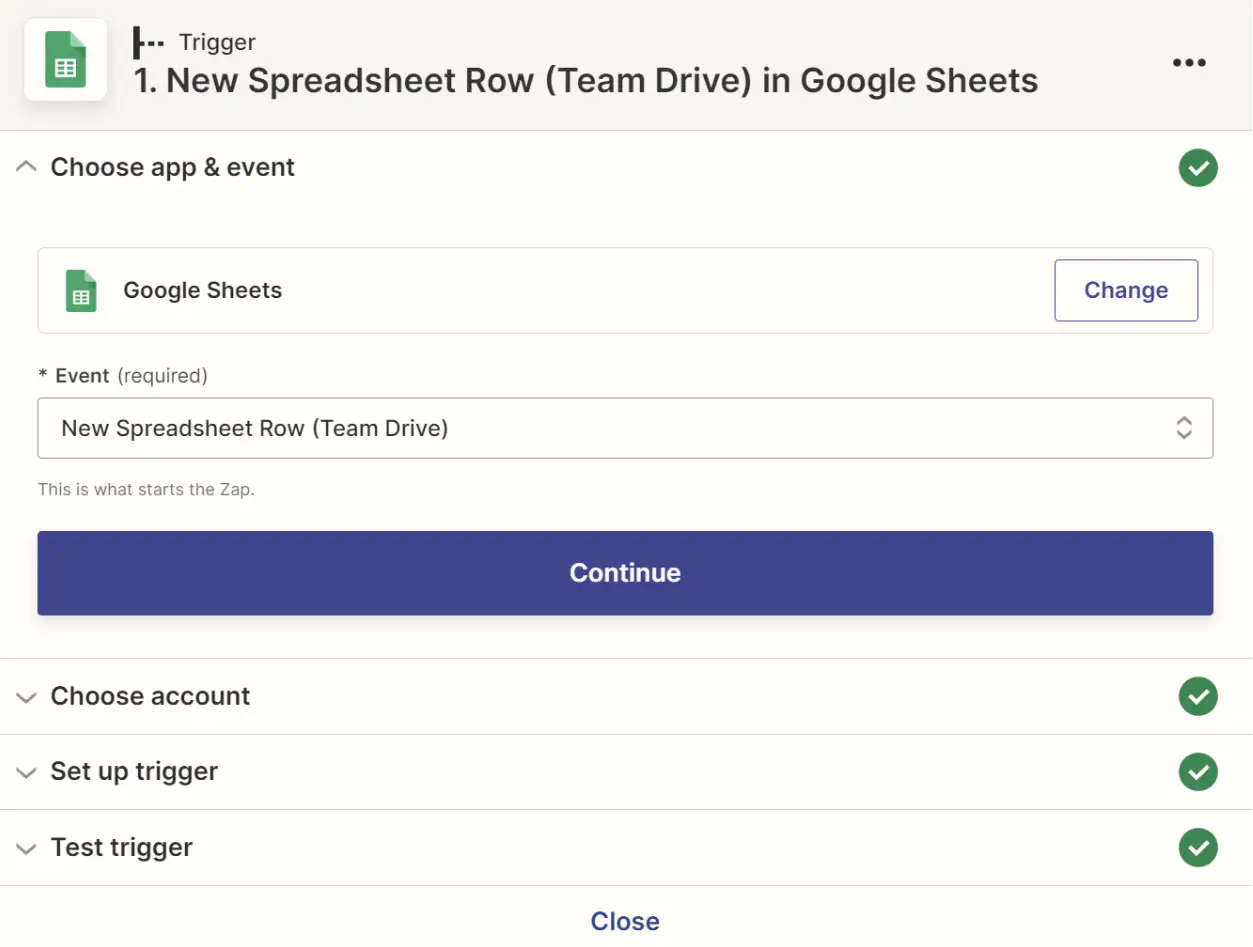
الخطوة ٣
اختر حسابك وقم باختيار Continue لإنشاء الـtrigger الذي سيستدعي الحدث.
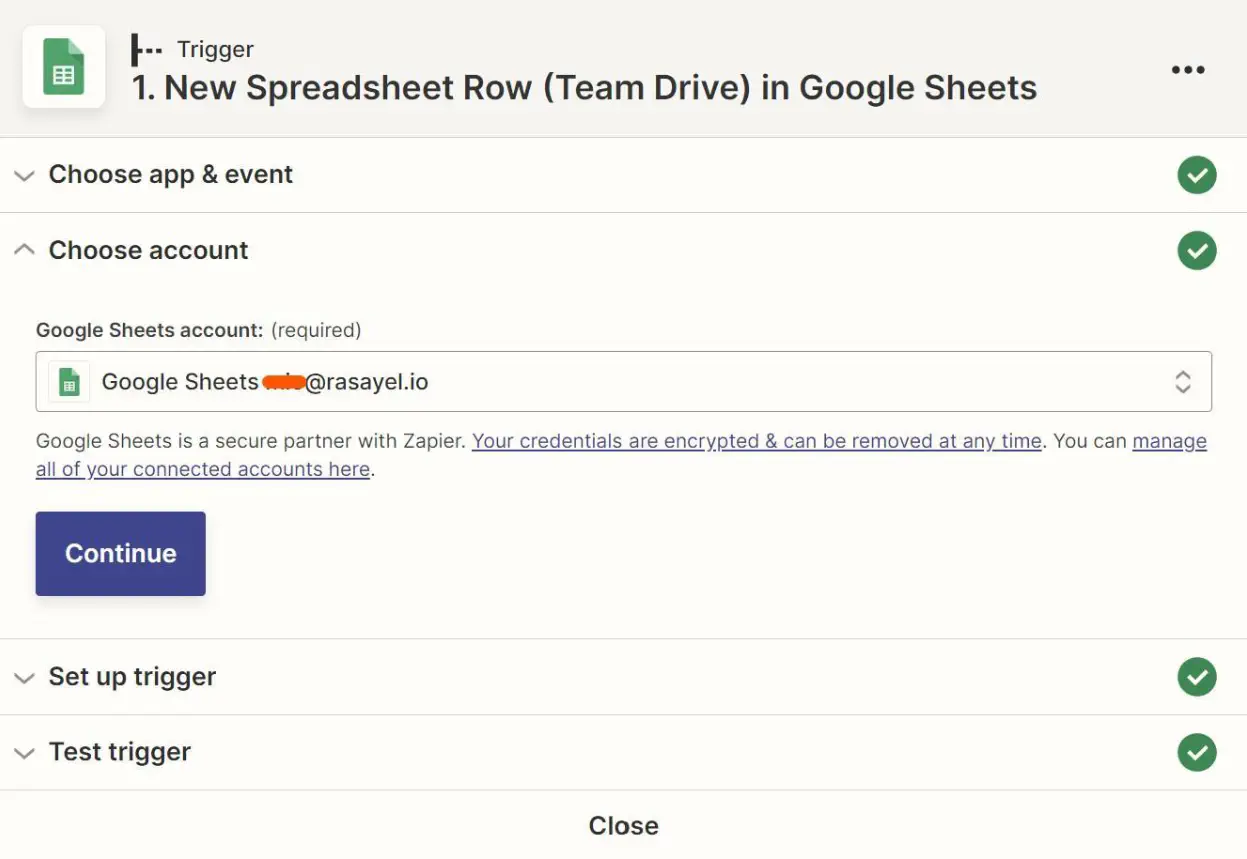
الخطوة ٤
بعد ذلك، اختر موقع الـDrive، ثم اختر ملف الـExcel أو Spreadsheet وملف العمل Worksheet.
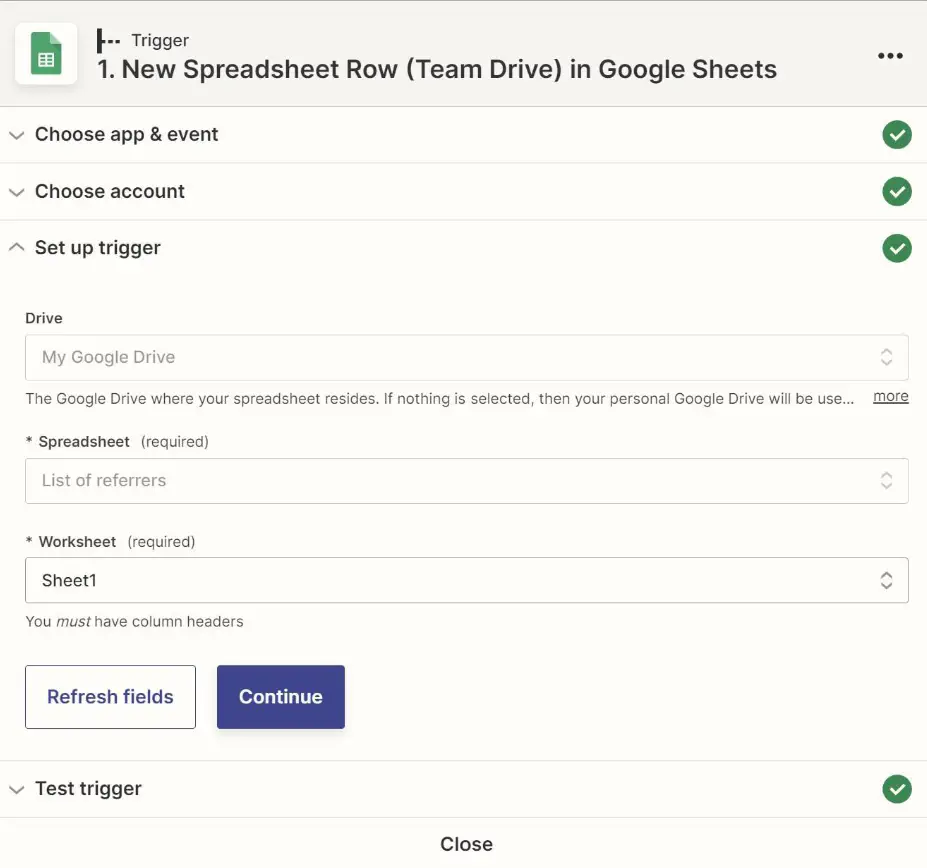
الخطوة ٥
اختبر الـtrigger، ثم اضغط Continue، للاستمرار.
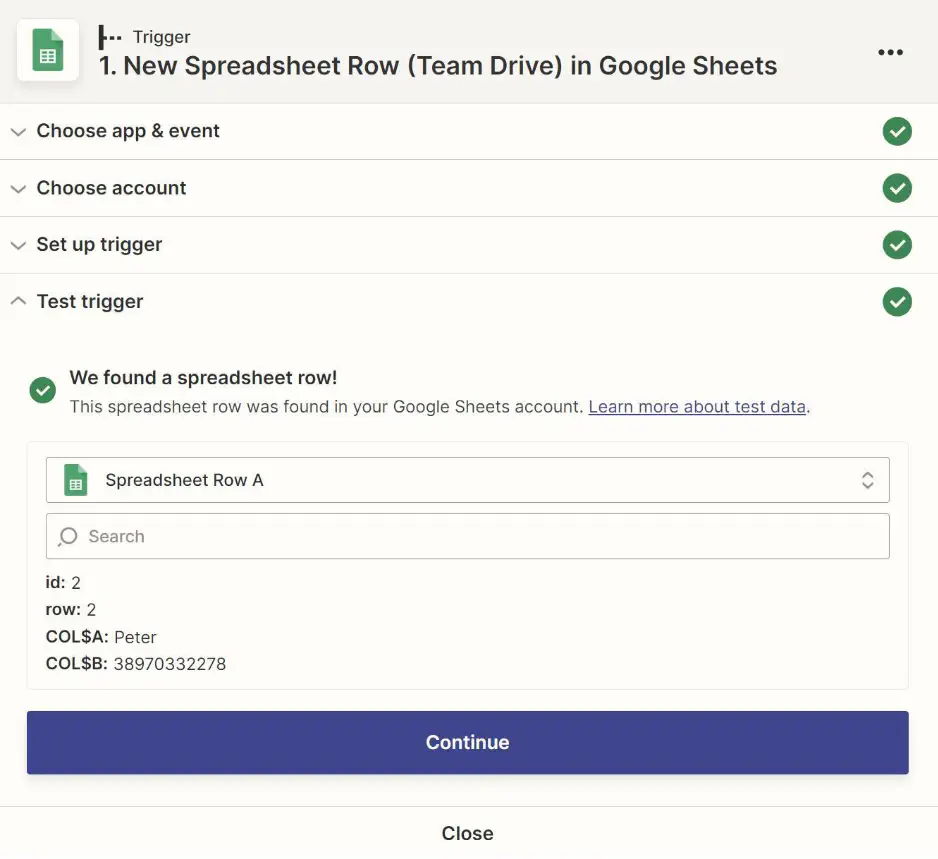
الخطوة ٦
في الشباك التالي، عليك أن تجد Rasayel. تحت Event، قم باختيار Proactive Template Message.
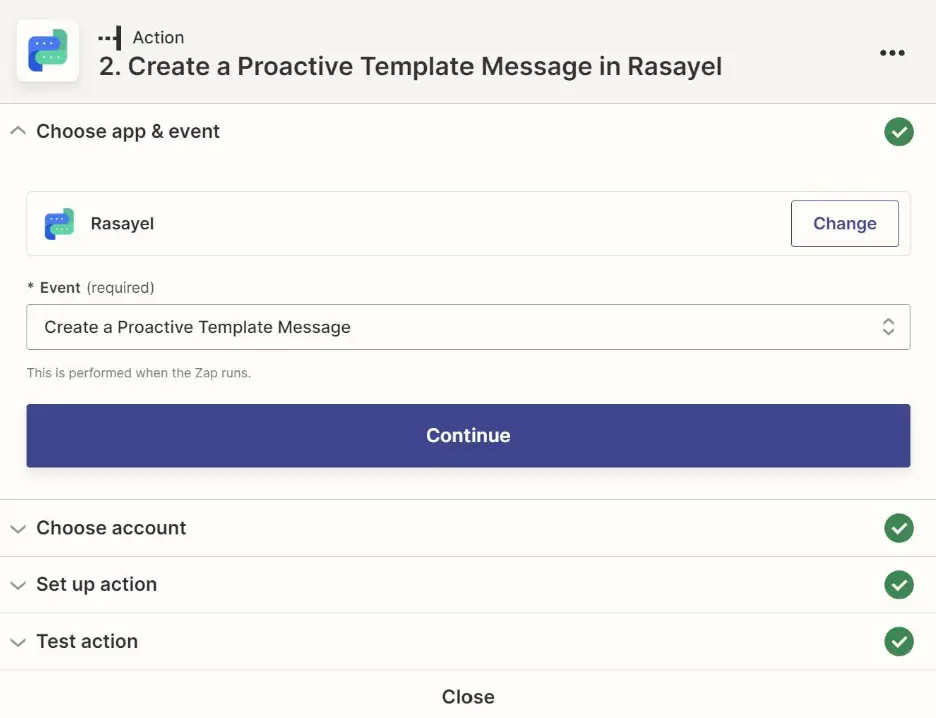
الخطوة ٧
اختر الحساب الذي تريد لقالب الرسائل أن يرسل منه.
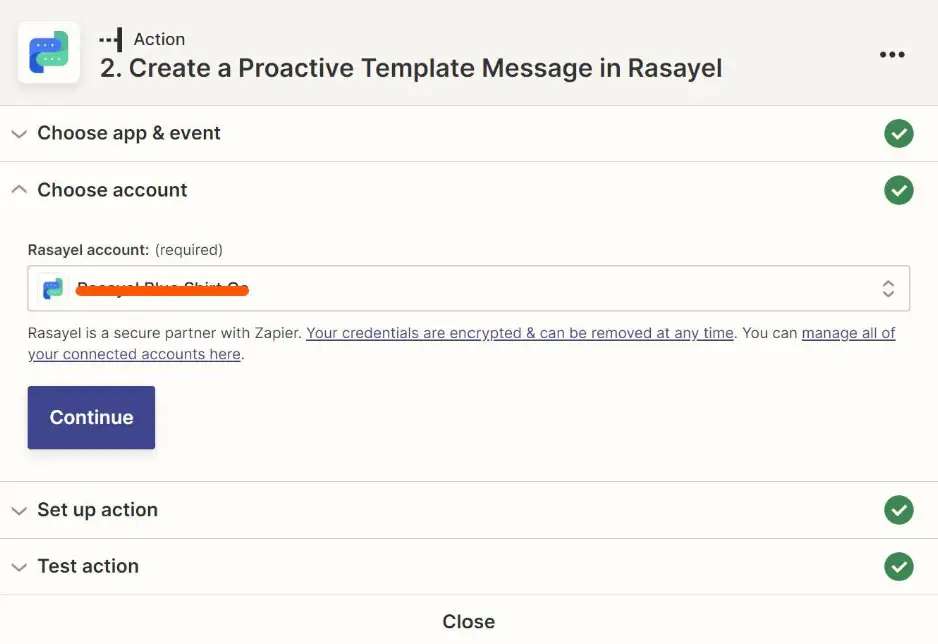
الخطوة ٨
عليك في هذه الخطوة أن تقوم بإعداد الـaction.
تحت receiver، اختر العمود الذي يحتوي على أرقام العملاء. تحت Channel ID، اختر القناة المفضلة.
تحت Message Template، اختر القالب الذي تريد أن تستخدمه. العرص الذي نريده على سبيل المثال هنا، سنعتبره قالب للعملاء الذين تم تسجيلهم في برنامج الإحالة. بما أن قوالب الرسائل لديها عناصر placeholders للمعلومات الشخصية، مثل اسم العميل، تحت Body قم باختيار السطر في ملف الـspreadsheet الذي يحتوي على أسماء.
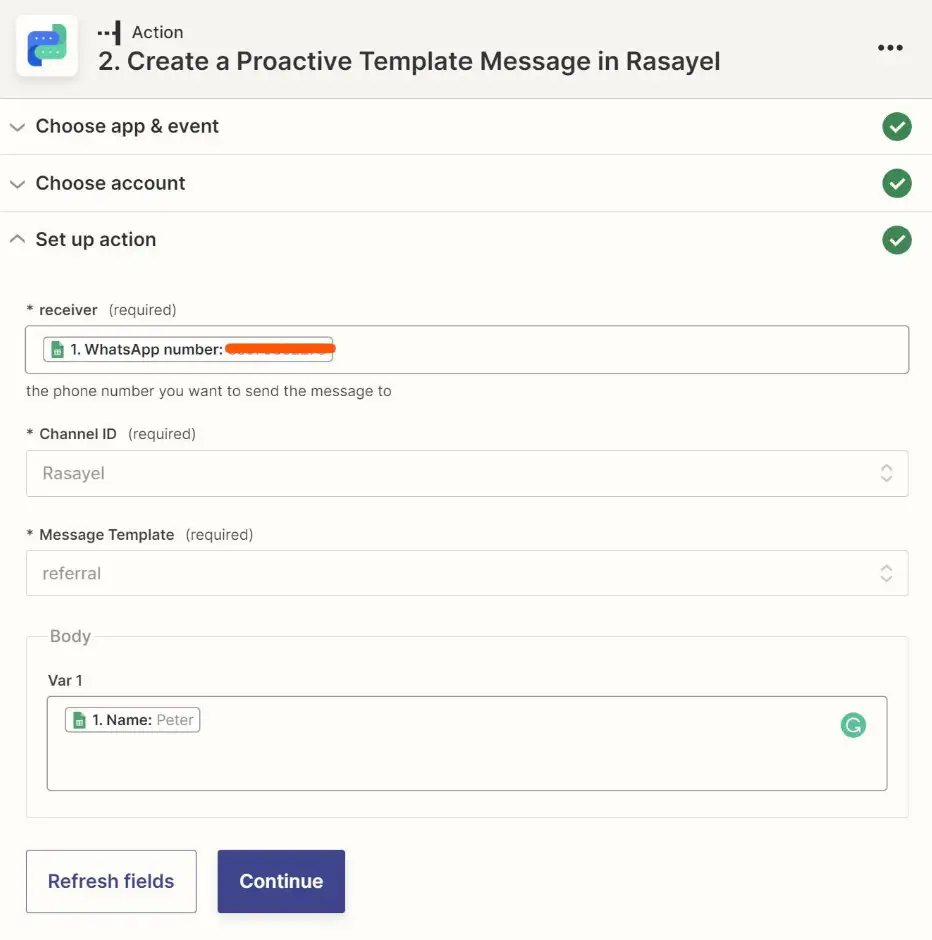
الخطوة ٩
قم باختيار الـaction، وإذا كان كل شيء يعمل بشكل صحيح، قم بنشر الـZap من خلال الضغط على Publish the Zap.
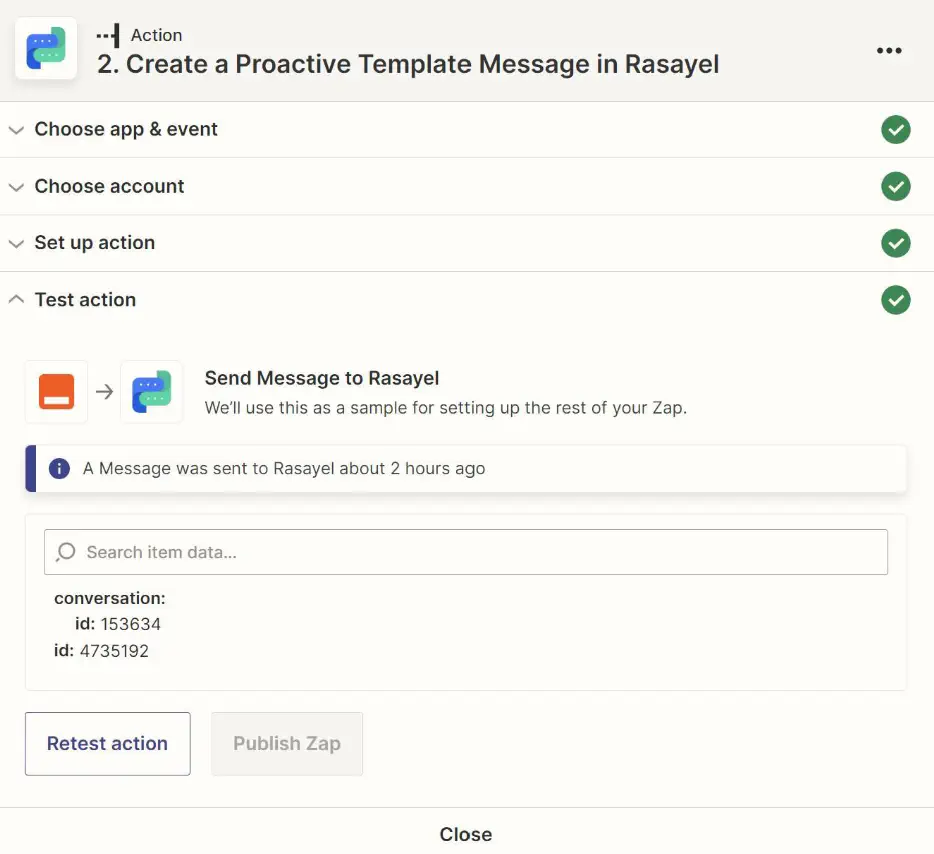
هذا هو كل شيء. من الآن وصاعدًا، كلما تحدث ملف الـ Excel بسطور جديدة، ستقوم رسالة لحظية بالظهور للعميل بها المحتوى الذي تريده، ما يوفر كل الوقت ويسمحل لك بجذب انتباه العملاء تلقاءيًا.
اعرف أكثر
إذا كنت ترغب في معرفة المزيد حول كيفية مساعدة واتساب لنمو أعمالك، يرجى التواصل معنا عبر واتساب على +13024070488 (اضغط للدردشة الآن).
نحن نقدم أيضًا جلسة استشارية مجانية حيث نقوم بمراجعة حالة الاستخدام الخاصة بك، نجيب عن أي أسئلة حول واتساب، ونساعدك في بناء استراتيجية للاستفادة القصوى من المنصة. احجز مكالمة معنا هنا. نود التحدث معك: